Ali prejemate 500 notranjih napak strežnika, ko poskušate urediti svoje spletno mesto z graditeljem strani Elementor ? S tem člankom vam bomo pokazali, kako odpraviti 500 notranjih težav s strežnikom v Elementorju.
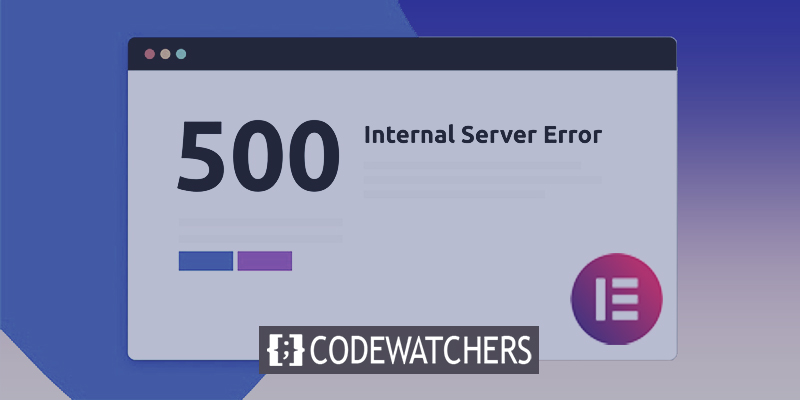
V večini primerov se bo zaradi različnih težav strežnika pojavilo 500 notranjih napak strežnika. Razlag za to je res preveč. Preglejte svoj dnevnik napak, da vidite, kaj je sprožilo 500 notranjih težav s strežnikom. Težave s strežnikom občasno povzroči vtičnik Elementor page builder.
Razlogi za 500 notranjo napako strežnika
Večino časa pride do notranjih napak strežnika za vaše nameščene teme in vtičnike. Težavo povzroča tudi spopad med vtičniki ali temami.
Drugi vzrok za težavo notranjega strežnika 500 je prekoračitev omejitve pomnilnika PHP. Če je vaša datoteka .htacces poškodovana, boste prejeli napako strežnika.
Ustvarite neverjetna spletna mesta
Z najboljšim brezplačnim graditeljem strani Elementor
Začni zdajKo dosežete omejitev PHP pomnilnika spletnega mesta, lahko nekatere funkcije odpovejo, kar povzroči notranjo napako strežnika 500. Tukaj je nekaj predpogojev za izogibanje težavam s strežnikom na vašem spletnem mestu.
- WordPress različica 5.0 ali novejša
- PHP različica 7.0 ali novejša
- MySQL 5.6 ali novejši
- Omejitev pomnilnika PHP 128 MB (priporočeno 256 MB)
Včasih vaše spletno mesto deluje dobro, ko pa poskusite dostopati do skrbniške nadzorne plošče, se pojavi težava.
Popravite 500 notranjo napako strežnika v Elementorju
Povečajte omejitev pomnilnika PHP
Ko vaše spletno mesto prikaže 500 notranjih napak strežnika, morate najprej preveriti omejitev pomnilnika PHP v sistemskih informacijah . Večina težav s strežnikom se pojavi, ko je dosežena največja omejitev pomnilnika PHP. Zvišati morate omejitev pomnilnika PHP.
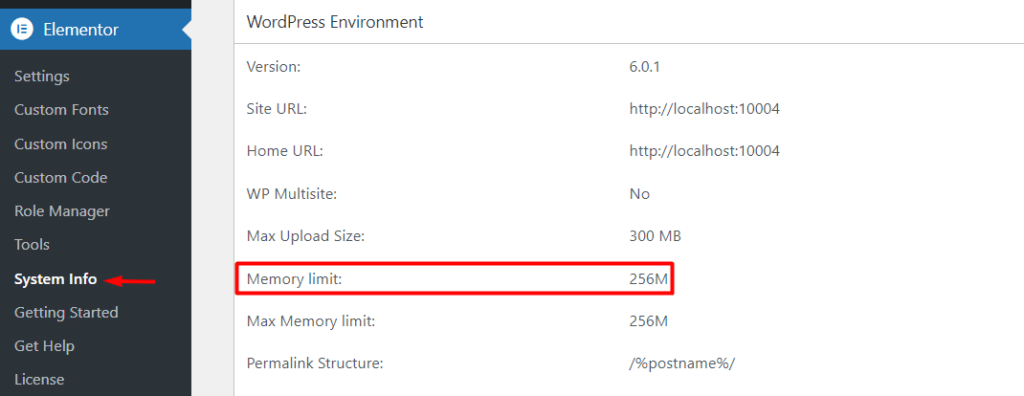
Če želite povečati omejitev pomnilnika PHP, morate spremeniti datoteko wp-config.php. Ta delček kode morate vključiti na konec datoteke wp-config.php.
define('WP MEMORY LIMIT,' 256M)Ta koda poveča vašo omejitev PHP na 256 MB. Težav s 500 notranjimi strežniki je treba rešiti po nadgradnji omejitve pomnilnika PHP za dostop do vašega spletnega mesta.
Preverite poškodovano datoteko .htaccess
Če se težava po nadgradnji omejitve pomnilnika PHP nadaljuje, poiščite poškodovano datoteko .htaccess. Za pregled datoteke .htaccess se morate na svoje spletno mesto prijaviti s FTP ali aplikacijo za upravljanje datotek z uporabo dostopa do cPanela.
Po prijavi v svoj račun cPanel pojdite v imenik datotek .htaccess. Datoteka .htaccess se nahaja v istem imeniku kot wp-admin.
Datoteke .htaccess ni treba preimenovati. Poimenujte ga nekako tako kot .htaccess new. Po preimenovanju datoteke pojdite na svoje spletno mesto in težava s 500 notranjimi strežniki bo rešena.
Če je bila težava odpravljena, se pomaknite do Nastavitve > Stalne povezave na skrbniški nadzorni plošči spletnega mesta in kliknite gumb Shrani. Ničesar ni treba spremeniti. Če preprosto kliknete gumb za shranjevanje, boste ustvarili novo datoteko .htaccess, da preprečite napake 404.
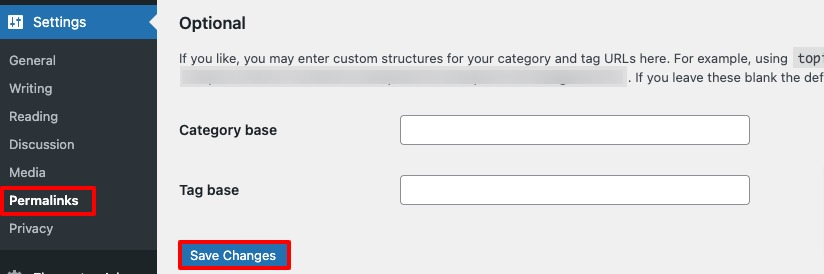
Deaktiviraj vse vtičnike
Težko je ugotoviti, kateri vtičniki povzročajo konflikt vtičnikov. Zato bi morali deaktivirati vse vtičnike in nato preveriti, ali težave še vedno obstajajo. Če je bila težava odpravljena, morate znova aktivirati vtičnike enega za drugim, da ugotovite, kateri vtičnik je kriv.
Uporabite lahko množično možnost, da onemogočite vse vtičnike hkrati. Izberite vse vtičnike tako, da odprete Vtičniki > Nameščeni vtičniki . Nato v meniju za izbiro množične možnosti izberite deaktiviraj in pritisnite gumb Uporabi.
Pogoste napake in popravki Elementorja
Notranja napaka strežnika pri shranjevanju v Elementor
"Notranja napaka strežnika" običajno pomeni, da je šlo nekaj narobe na strani strežnika, ko poskušate shraniti svoje delo v Elementor. To lahko povzroči nekaj stvari:
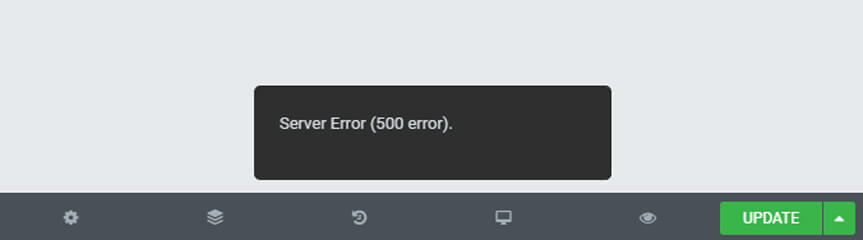
- Drugi vtičniki v sporu z Elementorjem – poskusite onemogočiti druge vtičnike, da vidite, ali to odpravlja težavo.
- Težave s konfiguracijo spletnega gostitelja – pri svojem spletnem gostitelju preverite, ali je vaš račun pravilno nastavljen za Elementor.
- Premalo pomnilnika dodeljenega WordPressu - Prepričajte se, da ste dodelili vsaj 512 MB pomnilnika za optimalno delovanje v Elementorju.
Prepovedana napaka v Elementorju
Napaka »Prepovedano« pomeni, da nimate dovoljenja za dostop ali urejanje nečesa na strežniku.
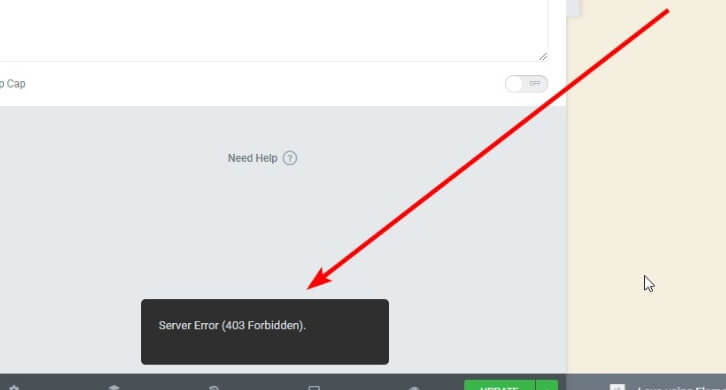
Preverite nekaj stvari:
- Dovoljenja vašega uporabniškega računa v WordPressu – preverite, ali ima vaš uporabniški račun dovoljenje za urejanje strani in objav.
- Dovoljenja za datoteke/mape na strežniku – Preverite, ali imajo vse datoteke in mape WordPress ustrezna dovoljenja za branje/pisanje.
Napaka slabe zahteve v Elementorju
Napaka »Slaba zahteva« običajno pomeni, da je prišlo do težave s podrobnostmi zahteve, poslane strežniku. Nekatere stvari, ki bi lahko privedle do tega:
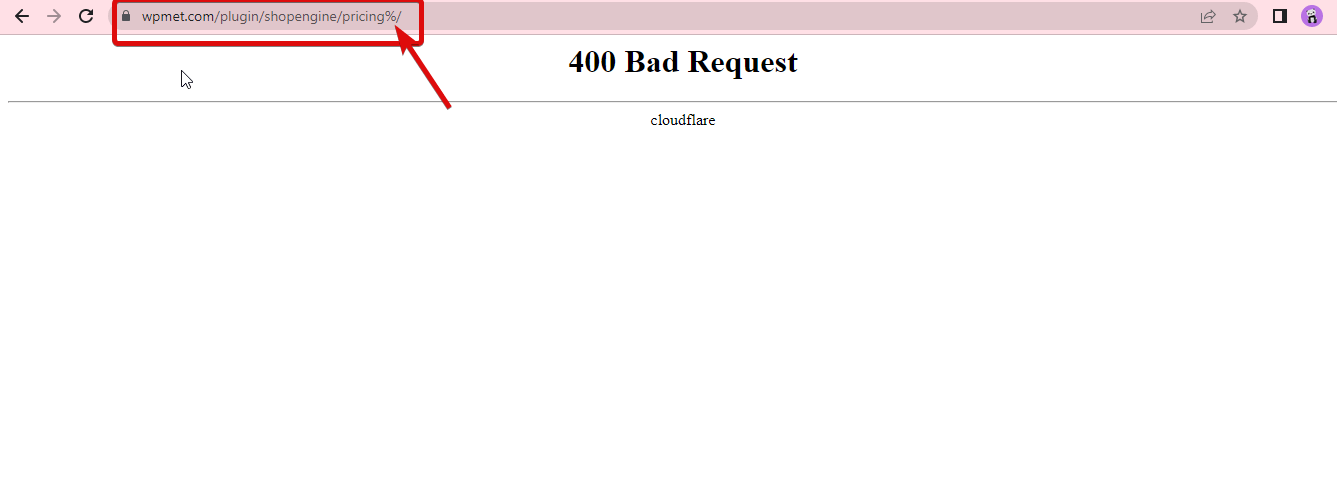
- Tipkarske napake ali nepravilni URL-ji pri urejanju vsebine
- Težave s polži na straneh ali neveljavnimi znaki
- Poskus dostopa do strani ali predlog, ki so bile izbrisane
Napaka strani ni najdena v Elementorju
Napaka »Strani ni bilo mogoče najti« pomeni, da strani ali vira, do katerega ste poskušali dostopati, ni bilo mogoče najti na strežniku. Poskusite te popravke:
- Še enkrat preverite URL strani, do katere ste poskušali dostopati
- Znova objavite vse osnutke/čakajoče vsebine
- Preverite, ali so nedavno izbrisane strani ali neveljavne povezave
Poleg tega nekateri pogosti vzroki za napake v Elementorju vključujejo:
- Premalo pomnilnika (RAM) dodeljenega WordPressu - povečajte omejitev pomnilnika na vsaj 512 MB za boljše delovanje
- Konflikti z drugimi vtičniki – preizkusite tako, da onemogočite druge vtičnike, da osamite težavo
- Usodne napake PHP - Preverite dnevnike napak PHP za namige
Zavijanje
Skratka, notranjo napako strežnika 500 v Elementorju lahko povzročijo številni dejavniki, vključno s konflikti vtičnikov, nezadostnim pomnilnikom PHP in nepravilno konfiguracijo .htaccess. Če želite odpraviti to napako, priporočamo, da poskusite onemogočiti vse vtičnike, povečati omejitev pomnilnika PHP in preveriti datoteko .htaccess. Če s temi koraki ne odpravite težave, boste morda morali poiskati dodatno pomoč pri spletnem gostitelju ali skrbniku strežnika.




